
Saya menggunakan python+Tesseract-OCR untuk membuat imej kecil kepada alat teks, dan reka bentuk GUI menggunakan kawalan perpustakaan tkinter
Antara muka dan kesan ditunjukkan dalam gambar di bawah:
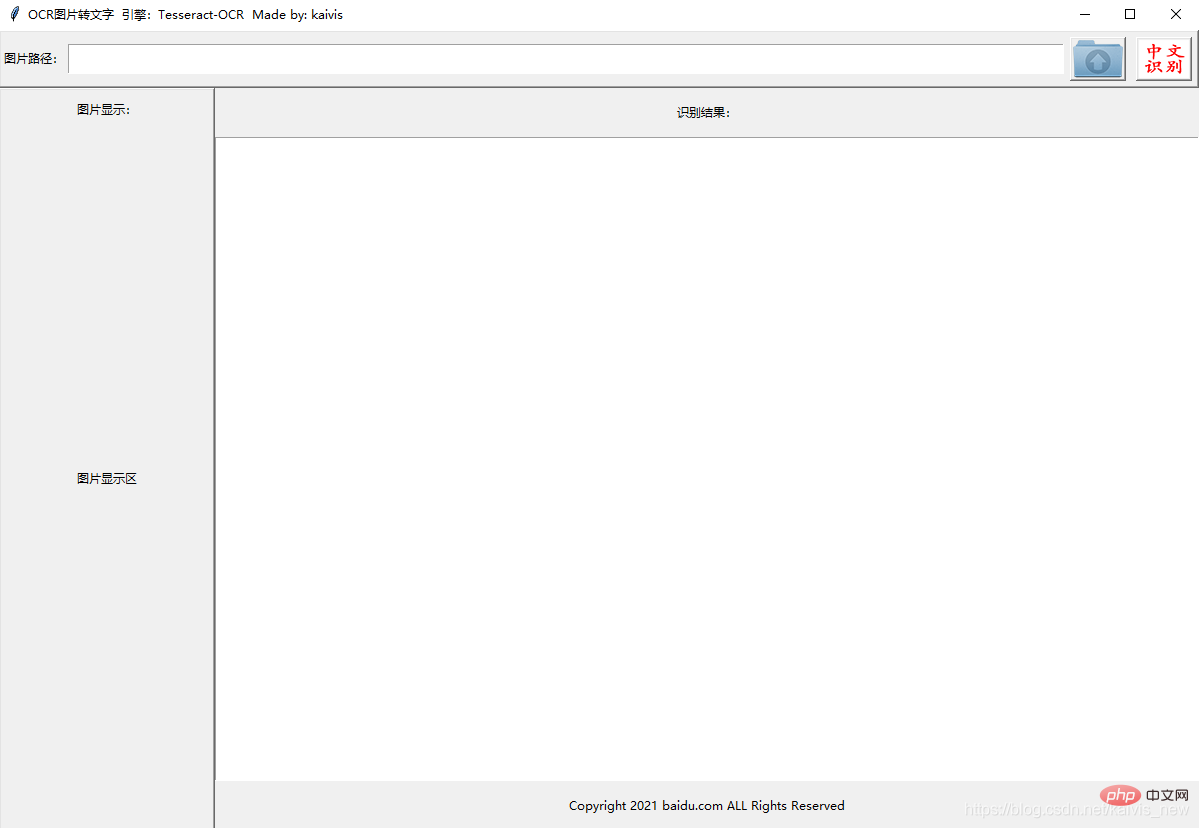
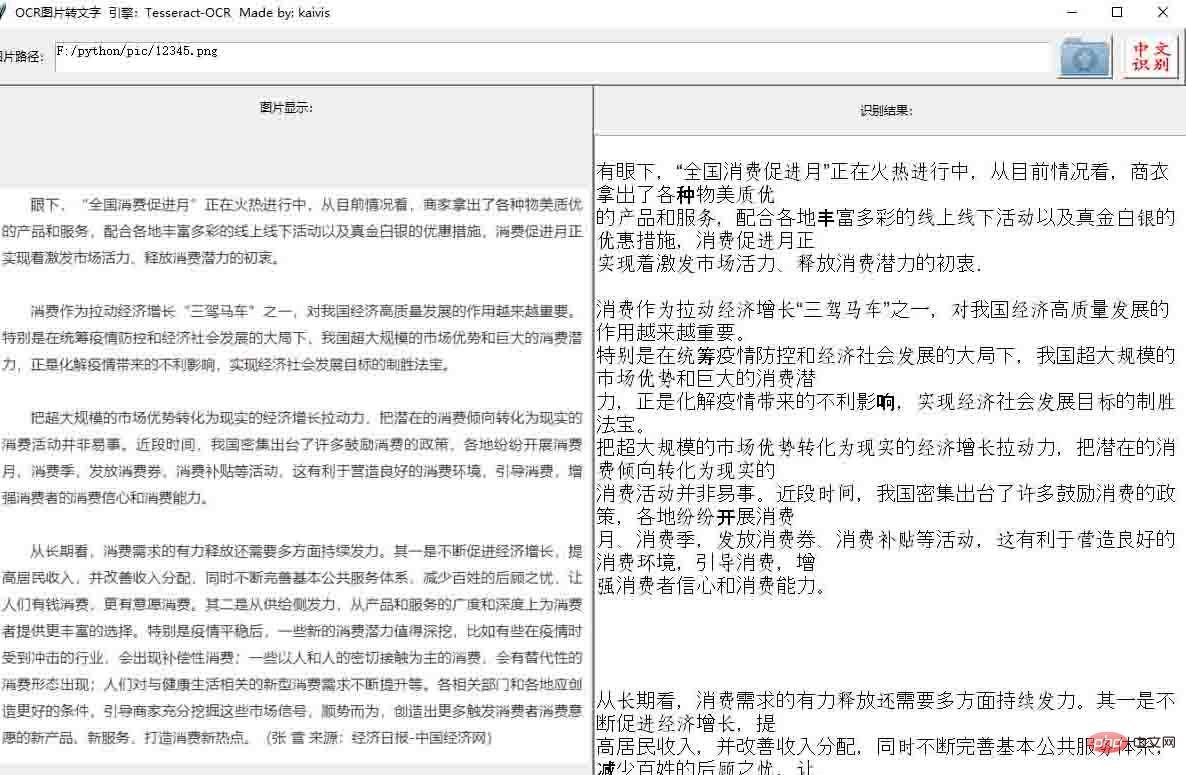
#进一步优化 1. 底部添加label 2.对识别后的文本处理,去空格
from PIL import Image as PImage
from PIL import ImageTk
import pytesseract
from tkinter import *
from tkinter import filedialog
from tkinter.scrolledtext import ScrolledText
import re
# 将图片内容翻译为文字,显示在文本框内
def trans():
contents.delete('1.0', END)
transTxt = pytesseract.image_to_string(PImage.open(filePath.get()),lang='chi_sim')
#对transTxt进行处理 去空格,换行符去重
transTxt = transTxt.strip('\n\r') #无参数可以删除开头结尾的空格\n\t\r
print(transTxt)
contents.insert( INSERT, transTxt.replace(' ','').replace('\n\n','\n').replace('\r',''))
#打开图片文件,显示路径,并将图片展现
def openfile():
filename.delete('1.0', END)
filePath.set(filedialog.askopenfilename())
filename.insert(1.0,filePath.get())
org_img = PImage.open(filePath.get())
#调整图片显示大小 600*800
w,h = org_img.size
if w>600:
h=int(h*600/w)
w=600
if h>800:
w=int(w*800/h)
h=800
img = ImageTk.PhotoImage(org_img.resize((w,h)))
showPic.config(image=img)
showPic.image = img #保持一个引用才能显示图片,tkinter的BUG
#设置主窗口
top = Tk()
top.title("OCR图片转文字 引擎:Tesseract-OCR Made by: kaivis")
#top.iconbitmap("./pic/y1.ico")
top.geometry("1200x800")
filePath=StringVar()
bt_img1 = ImageTk.PhotoImage( file= "./pic/Outbox1.png")
bt_img2 = ImageTk.PhotoImage( file= "./pic/bt_img2.png")
#第一个窗体
frame1 = Frame (top, relief=RAISED, borderwidth=2)
frame1.pack(side=TOP, fill=BOTH, ipady=5, expand=0)
Label(frame1,height=1,text="图片路径:").pack(side=LEFT)
filename = Text(frame1,height=2)
filename.pack(side=LEFT,padx=1, pady=0,expand=True, fill=X)
Button(frame1,text="打开文件", image=bt_img1, command=openfile).pack(side=LEFT,padx=5, pady=0)
Button(frame1,text="中文识别", image=bt_img2, command=trans).pack(side=LEFT,padx=5, pady=0)
#第二个窗体
frame2 = Frame (top, relief=RAISED, borderwidth=2)
frame2.pack (side=LEFT, fill=BOTH, expand=1)
Label(frame2,text='图片显示:',borderwidth=5).pack(side=TOP,padx=20,pady=5)
showPic = Label(frame2,text='图片显示区')
showPic.pack(side=BOTTOM,expand=1,fill=BOTH)
#第三个窗体
frame3 = Frame (top)
frame3.pack (side=RIGHT, fill=BOTH, expand=1)
#contents = ScrolledText(frame3)
Label(frame3,text='识别结果:',borderwidth=5).pack(side=TOP,padx=20,pady=10)
contents = Text(frame3,font=('Arial',15))
contents.pack(side=TOP,expand=1,fill=BOTH)
Label(frame3,text='Copyright 2021 baidu.com ALL Rights Reserved',borderwidth=5).pack(side=BOTTOM,padx=20,pady=10)
top.mainloop()Masalah sedia ada:
Kadar pengecaman tidak tinggi, malah lebih sukar untuk mencapai ketepatan yang tinggi untuk aksara Cina padat. Adakah terdapat enjin OCR yang lebih baik?
Teks yang diiktiraf telah Selepas mengalih keluar ruang, teks boleh dioptimumkan lagi, terutamanya pemisah baris berlebihan yang perlu diproses
Kerana apabila mencari maklumat di Internet, saya sering Apabila saya menghadapi situasi di mana artikel tidak dapat disalin, untuk menyalin teks yang saya inginkan dengan cepat, saya ingin menulis program ular sawa untuk merealisasikan fungsi menukar tangkapan skrin menjadi teks .

Pertama sekali, anda mesti mempunyai fungsi merakam papan kekunci (beritahu program bahawa anda sedang mengambil tangkapan skrin) - perpustakaan papan kekunci perlu menerima imej selepas mengambil tangkapan skrin - Pustaka ImageGrab Selepas mendapatkan imej, pengecaman teks diperlukan - API Pengecaman Teks AI Baidu
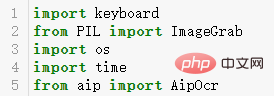 2.2 Buat kelas dan tulis fungsi untuk menyimpan tangkapan skrin
2.2 Buat kelas dan tulis fungsi untuk menyimpan tangkapan skrin
Memandangkan saya menggunakan perisian tangkapan skrin yang disertakan dengan win10, kekunci pintas tangkapan skrin ialah ‘win+shift+s’, anda boleh menukarnya secara bebas mengikut perisian tangkapan skrin yang berbeza.
 2.3 Tulis fungsi untuk menukar imej kepada teks
2.3 Tulis fungsi untuk menukar imej kepada teks
Mula-mula pergi ke laman web rasmi Baidu Smart Cloud untuk memohon pengecaman imej API.
Tulis parameter ke dalam atur cara: 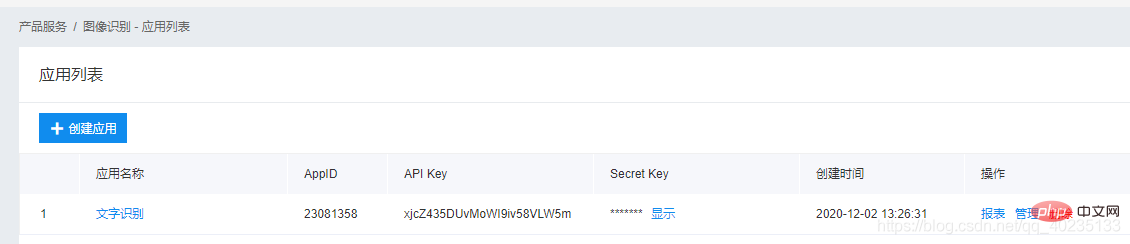
Tulis fungsi penukaran teks: 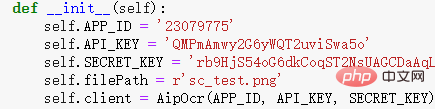
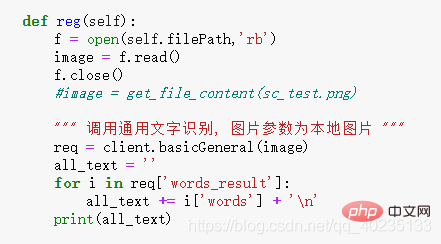 2.5 Buat kelas semasa menjalankan
2.5 Buat kelas semasa menjalankan
dan panggil dua fungsi:
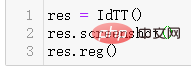 2.6 Kesan
2.6 Kesan
Jalankan program dan ambil tangkapan skrin artikel dalam Perpustakaan Baidu:
Hasilnya adalah seperti berikut: 
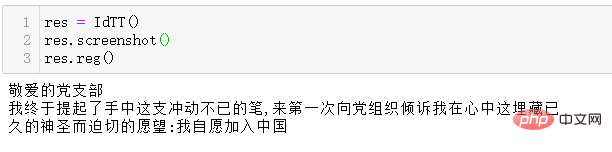 Nota:
Nota:
Dapat dilihat dari hasil larian 2.6 kesannya masih bagus. Menyelesaikan dengan sempurna keperluan semasa saya.
Atas ialah kandungan terperinci Bagaimana untuk menukar imej kepada teks dalam python. Untuk maklumat lanjut, sila ikut artikel berkaitan lain di laman web China PHP!




